기계 번역으로 제공되는 번역입니다. 제공된 번역과 원본 영어의 내용이 상충하는 경우에는 영어 버전이 우선합니다.
막대 차트 사용하기
Amazon QuickSight에서는 다음 유형의 가로 또는 세로 방향 막대 차트를 지원합니다.
-
단일 측정값 - 단일 측정값 막대 차트를 사용하여 한 차원에 대한 단일 측정값을 표시합니다. 다음 이미지와 같이 지역별 수익 목표를 예로 들 수 있습니다.

-
다중 측정값 - 다중 측정값 막대 차트를 사용하여 한 차원에 대한 다중 측정값을 표시합니다. 다음 이미지와 같이 지역별 수익 목표 및 비용을 예로 들 수 있습니다.
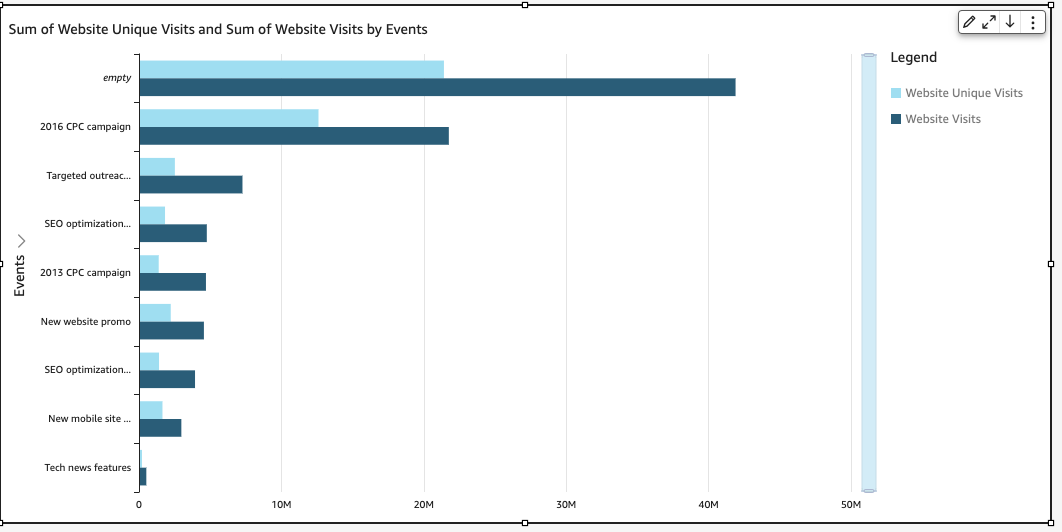
-
클러스터형 - 클러스터형 막대 차트는 한 차원에 대한 단일 측정값을 다른 차원으로 그룹화하여 표시합니다. 다음 이미지와 같이 지역 내 각 채널의 비용을 예로 들 수 있습니다.
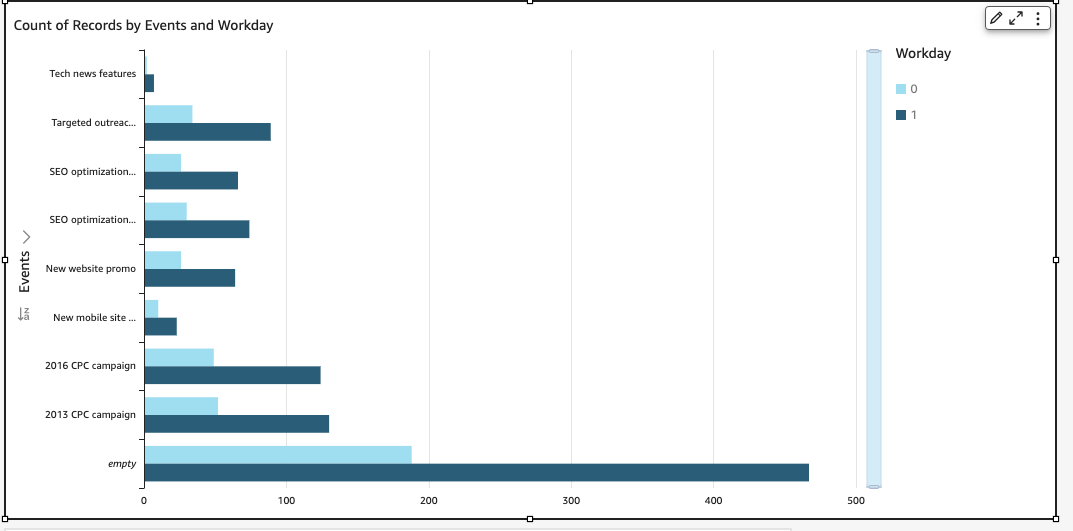
-
누적형 - 누적형 막대 차트는 두 차원의 측정값을 표시한다는 점에서 클러스터형 막대 차트와 유사합니다. 상위 차원을 기준으로 각 하위 차원의 막대를 클러스터로 묶는 대신 상위 차원당 막대 하나를 표시합니다. 막대 내에서 색상 블록을 사용하여 하위 차원에 대한 각 항목의 관련 값을 표시합니다. 색상 블록은 측정값의 총계를 기준으로 하위 차원의 각 항목 값을 반영합니다. 누적 막대 차트는 선택된 치수의 최대값을 기준으로 막대의 크기가 결정됩니다. 다음 이미지와 같이 지역별 각 세그먼트의 수익 목표를 예로 들 수 있습니다.

-
누적형 100% - 누적형 100% 막대 차트는 누적형 막대 차트와 유사합니다. 하지만 누적형 100% 막대 차트에서는 색상 블록에 하위 차원의 각 항목 백분율(100% 기준)이 반영됩니다. 다음 이미지와 같이 지역별 각 세그먼트 비용의 백분율을 예로 들 수 있습니다.
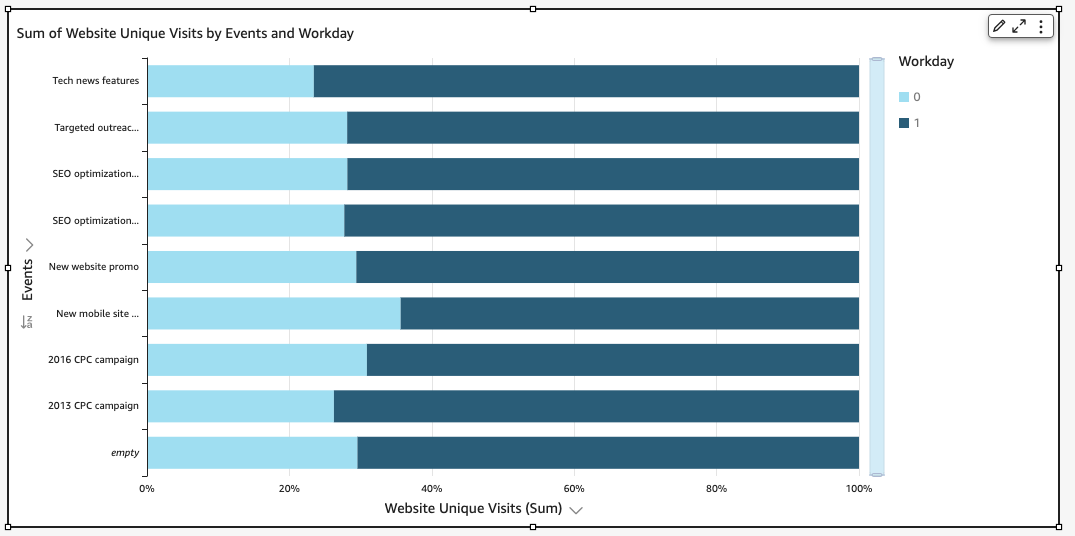
그룹 또는 색상을 사용하지 않는 시각적 객체의 경우 막대 차트는 축에 최대 10,000개의 데이터 포인트를 표시합니다. 그룹 또는 색상을 사용하는 시각적 객체의 경우 이 차트는 축에 최대 50개의 데이터 포인트를 표시하고 그룹 또는 색상에 대해 최대 50개의 데이터 포인트를 표시합니다. Amazon QuickSight에서 표시 제한을 벗어나는 데이터가 처리되는 방식에 대한 자세한 내용은 표시 제한을(를) 참조하십시오.
단일 측정값 막대 차트 생성하기
다음 순서에 따라 단일 측정값 막대 차트를 생성할 수 있습니다.
단일 측정값 막대 차트 생성하기
-
분석 페이지 왼쪽의 도구 모음에서 시각화를 선택합니다.
-
왼쪽 상단의 애플리케이션 표시줄에서 추가를 선택한 다음 시각화 추가를 선택합니다.
-
시각화 유형 창에서 다음과 같이 가로 막대 차트 또는 세로 막대 차트 아이콘을 선택합니다.
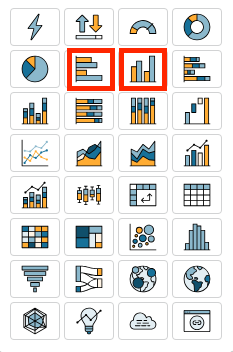
-
필드 목록 창에서 X축 또는 Y축 필드 웰로 차원을 드래그합니다.
-
필드 목록 창에서 값 필드 웰로 측정값을 드래그합니다.
다중 측정값 막대 차트 생성하기
다음 순서에 따라 다중 측정값 막대 차트를 생성할 수 있습니다.
다중 측정값 막대 차트 생성하기
-
분석 페이지 왼쪽의 도구 모음에서 시각화를 선택합니다.
-
왼쪽 상단의 애플리케이션 표시줄에서 추가를 선택한 다음 시각화 추가를 선택합니다.
-
시각화 유형 창에서 다음과 같이 가로 막대 차트 또는 세로 막대 차트 아이콘을 선택합니다.
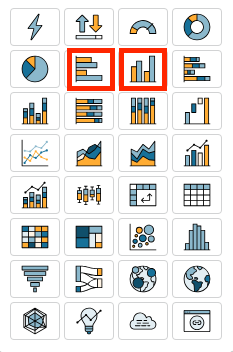
-
필드 목록 창에서 X축 또는 Y축 필드 웰로 차원을 드래그합니다.
-
필드 목록 창에서 값 필드 웰로 둘 이상의 측정값을 드래그합니다.
클러스터형 막대 차트 생성하기
다음 순서에 따라 클러스터형 막대 차트를 생성할 수 있습니다.
클러스터형 막대 차트 생성하기
-
분석 페이지 왼쪽의 도구 모음에서 시각화를 선택합니다.
-
왼쪽 상단의 애플리케이션 표시줄에서 추가를 선택한 다음 시각화 추가를 선택합니다.
-
시각화 유형 창에서 다음과 같이 가로 막대 차트 또는 세로 막대 차트 아이콘을 선택합니다.
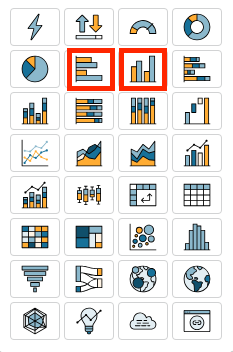
-
필드 목록 창에서 X축 또는 Y축 필드 웰로 차원을 드래그합니다.
-
필드 목록 창에서 값 필드 웰로 측정값을 드래그합니다.
-
필드 목록 창에서 그룹/색상 필드 웰로 차원을 드래그합니다.
누적형 막대 차트 생성하기
다음 순서에 따라 누적형 막대 차트를 생성할 수 있습니다.
누적형 막대 차트 생성하기
-
분석 페이지 왼쪽의 도구 모음에서 시각화를 선택합니다.
-
왼쪽 상단의 애플리케이션 표시줄에서 추가를 선택한 다음 시각화 추가를 선택합니다.
-
시각화 유형 창에서 다음과 같이 누적형 가로 막대 차트 또는 누적형 세로 막대 차트 아이콘을 선택합니다.
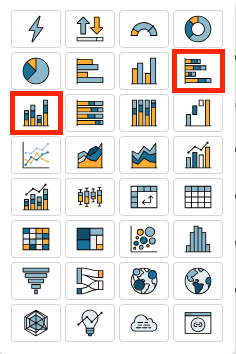
-
필드 목록 창에서 X축 또는 Y축 필드 웰로 차원을 드래그합니다.
-
필드 목록 창에서 그룹/색상 필드 웰로 차원을 드래그합니다.
-
필드 목록 창에서 값 필드 웰로 측정값을 드래그합니다.
-
(선택 사항) 데이터 레이블 추가 및 총계 표시:
-
시각적 객체 오른쪽 상단에 있는 메뉴에서, 시각적 객체 형식 지정 아이콘을 선택합니다.
-
시각적 객체 창에서 데이터 레이블을 선택합니다.
-
스위치를 토글하여 데이터 레이블을 표시합니다.
각 측정값의 레이블이 차트에 나타나고 총계를 표시하는 옵션이 창에 나타납니다.
-
합계 표시를 선택합니다.
차트의 각 막대에 총계가 표시됩니다.
-
누적형 100% 막대 차트 생성하기
다음 순서에 따라 누적형 100% 막대 차트를 생성할 수 있습니다.
누적형 100% 막대 차트 생성하기
-
분석 페이지 왼쪽의 도구 모음에서 시각화를 선택합니다.
-
왼쪽 상단의 애플리케이션 표시줄에서 추가를 선택한 다음 시각화 추가를 선택합니다.
-
시각화 유형 창에서 다음과 같이 누적형 100% 가로 막대 차트 또는 누적형 100% 세로 막대 차트 아이콘을 선택합니다.
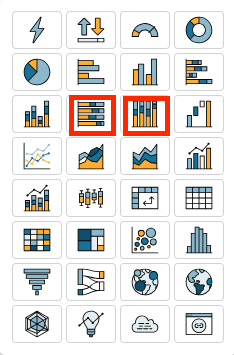
-
필드 목록 창에서 X축 또는 Y축 필드 웰로 차원을 드래그합니다.
-
필드 목록 창에서 값 필드 웰로 둘 이상의 측정값을 드래그합니다.
막대 차트의 기능
막대 차트에서 지원하는 기능에 대해 알아보려면 다음 표를 참조하십시오.
| Feature | 지원? | 설명 | 자세한 정보 |
|---|---|---|---|
| 범례 표시 변경 | 예(예외 있음) | 다중 치수와 클러스터 막대 차트에는 범례가 표시되지만 단일 치수 가로 막대 차트에는 표시되지 않습니다. | QuickSight의 시각적 객체 유형에 대한 레이블 |
| 제목 표시 변경 | 예 | QuickSight의 시각적 객체 유형에 대한 제목 및 자막 | |
| 축 범위 변경 | 예 | QuickSight의 시각적 객체 유형에 대한 범위 및 크기 조정 | |
| 축선, 격자선, 축 레이블, 축 정렬 아이콘 표시하기 또는 숨기기 | 예 | QuickSight의 시각적 객체 유형에 대한 축 및 격자선 | |
| 시각적 객체 색상 변경 | 예 | QuickSight의 시각적 객체 유형에 있는 색상 | |
| 요소 강조 또는 제외 | 예(예외 있음) | 날짜 필드를 축의 차원으로 사용하는 경우를 제외하고 차트에서 모든 막대를 강조 또는 제외할 수 있습니다. 이 경우에는 막대를 강조만 할 수 있고 제외할 수는 없습니다. | |
| 정렬 | 예 | 축과 값에 대해 선택한 필드를 정렬할 수 있습니다. | Amazon QuickSight에서 시각적 객체 데이터 정렬 |
| 필드 집계 수행 | 예 | 값에 대해 선택한 필드에는 집계를 적용해야 하며, 축 또는 그룹/색상에 대해 선택한 필드에는 집계를 적용할 수 없습니다. | 필드 집계 변경 |
| 드릴다운 추가 | 예 | 축 및 Group/Color(그룹/색상) 필드 모음에 드릴다운 수준을 추가할 수 있습니다. | Amazon QuickSight에서 시각적 객체 데이터에 드릴다운 추가 |
| 데이터 레이블 표시하기 | 예 | QuickSight의 시각적 객체 유형에 대한 레이블 | |
| 누적형 막대 차트 총계 표시하기 | 예 | 누적형 막대 차트에 총계를 표시하려면 데이터 레이블을 표시하도록 선택해야 합니다. | 누적형 막대 차트 |